Opprett figurkartvisualiseringer i Power BI Desktop (forhåndsversjon)
GJELDER FOR: Power BI Desktop
Power Bi-tjeneste
Merk
Azure Kart visualobjektet er nå generelt tilgjengelig. Når du åpner en rapport med et eksisterende kartvisualobjekt, ser du en melding som oppfordrer deg til å oppgradere kartene og fylle kart til Azure Kart hvis Azure Kart er aktivert for organisasjonen. I en fremtidig utgivelse planlegger Power BI å avskrive eldre kartvisualobjekter og overføre eksisterende rapporter til Azure Kart. Du kan konvertere kart og fylte kart til Azure Kart visualobjekter nå.
Opprett et visualobjekt for figurkart for å sammenligne områder på et kart ved hjelp av farge. I motsetning til kartvisualobjektetviser ikke Figurkart nøyaktige geografiske plasseringer av datapunkter på et kart. I stedet er hovedformålet å sammenligne områder på et kart ved å fargelegge dem annerledes.
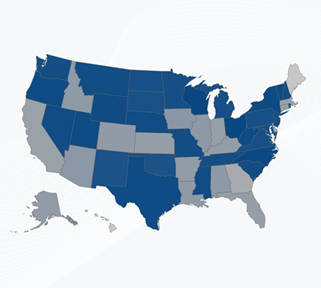
Visualobjektet for figurkart er bare tilgjengelig i Power BI Desktop og ikke i Power Bi-tjeneste eller mobil. Siden den er i forhåndsvisning, må den aktiveres før du kan bruke den. Hvis du vil aktivere figurkart, velger du Filalternativer > og Innstillinger > Alternativer for > forhåndsvisningsfunksjoner, og deretter merker du av for Visualobjekt for figurkart. Du må starte Power BI Desktop på nytt etter at du har valgt.
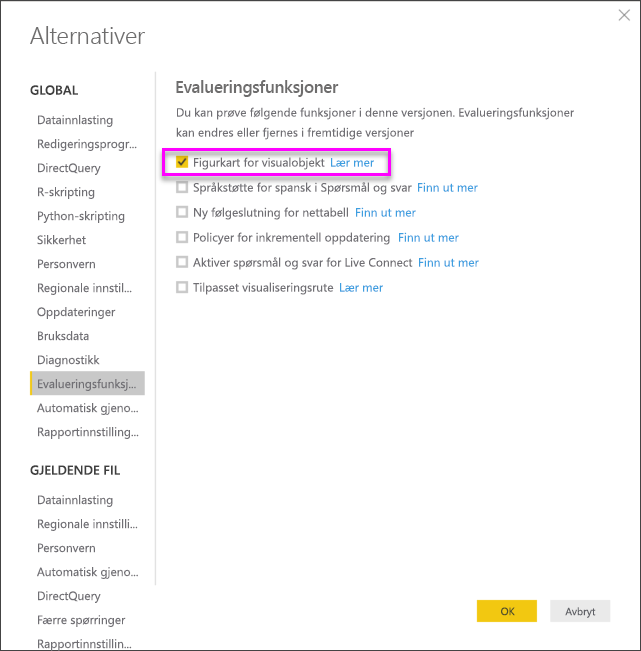
Merk
Deling av rapporten med en Power BI-kollega krever at dere begge har individuelle Power BI-betalte lisenser eller at rapporten lagres i Premium-kapasitet.
Opprette et figurkart
Du kan teste figurkartkontrollen med kartene som leveres med denne forhåndsvisningsutgivelsen, eller du kan bruke ditt eget egendefinerte kart så lenge det oppfyller kravene som er beskrevet i delen nedenfor kalt Bruk egendefinerte kart. Visualobjekter for figurkart er basert på kart som du finner på Internett, oppretter deg selv eller konverterer til TopoJSON-formatet. Se delen nedenfor for å finne ut mer. Eksempler på egendefinerte kart er: geografiske, sitteplasser, plantegninger og andre.
Når visualobjektet for figurkart er aktivert i Power BI Desktop, velger du Figurkart-ikonet fra Visualiseringer-ruten.
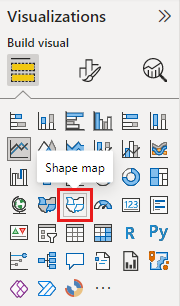
Power BI Desktop oppretter et tomt utformingslerret for figurkart .
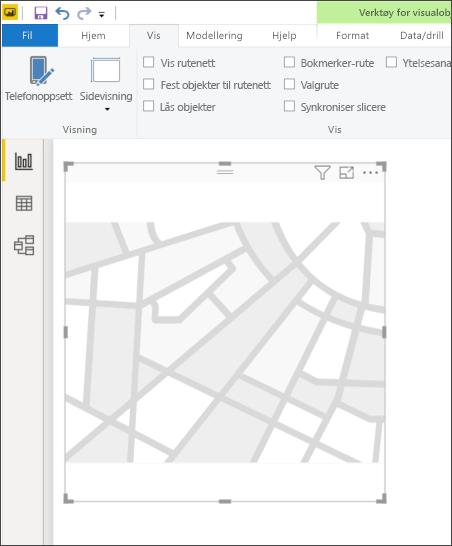
Gjør følgende for å opprette et figurkart:
Merk
I inndelingen Områdenøkler på slutten av denne artikkelen finnes det tabeller med kartområdenøkler du kan bruke til å følge disse trinnene.
Dra et datafelt i Felter-ruten som har geografinavn (eller forkortelser) til plasseringssamlingen, og et datamålfelt til fargemetningssamlingen.
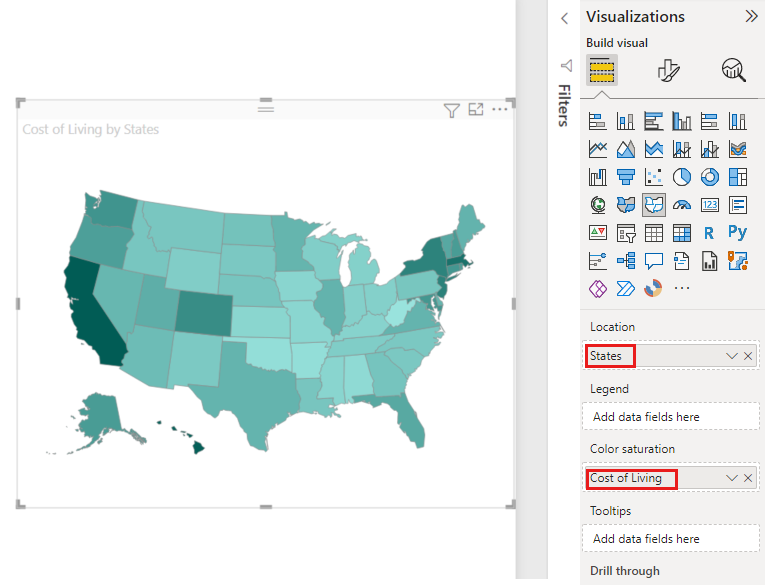
Utvid kartinnstillinger i Format-ruten, og endre karttypen. I dette eksemplet har vi valgt Italia, og gjengivelsen vises, som vist på bildet nedenfor.
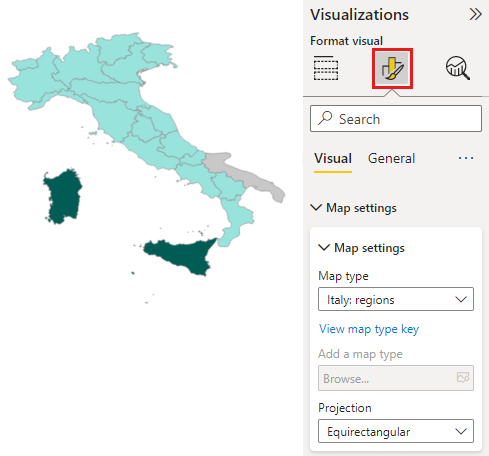
Hvis du vil vise kartnøklene for det valgte kartet, velger du Vis karttypenøkkel. I dette eksemplet bruker vi et kart over Mexico, og kartnøklene viser verdiene som brukes til å bygge kartet.
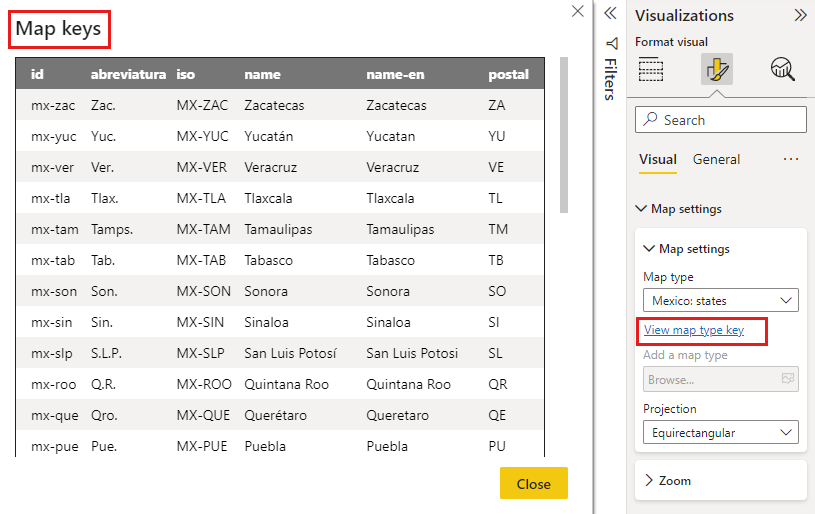
Velg hvilken måte å vise et tredimensjonalt objekt (jorden) på som et todimensjonalt kart ved hjelp av rullegardinlisten Projeksjon .
- Equirectangular: sylindrisk projeksjon som konverterer globusen til et rutenett med hver rektangulær celle med samme størrelse, figur og område.
- Mercator: sylindrisk projeksjon med ekvator avbildet som tangenslinjen. Polare områder er mer forvrengt enn equirectangular projeksjoner.
- Ortografisk: en projeksjon fra et uendelig punkt, som om fra dypt rom. Det gir en illusjon av en tredimensjonal globus
Hvis du vil ha mer detaljert informasjon, kan du se ESRIs artikkel om kartprojeksjoner
Deretter kan du endre kartet ved hjelp av formateringsalternativene, for eksempel Standardfarge, Zoom og mer. Du kan også legge til en kategoridatakolonne i forklaringssamlingen og klassifisere kartområdene basert på kategorier.
Bruk egendefinerte kart
Du kan bruke egendefinerte kart med Figurkart så lenge de er i TopoJSON-format . Hvis kartet er i et annet format, kan du bruke nettbaserte verktøy som Map Shaper til å konvertere shapefiles eller GeoJSON-kartene til TopoJSON-formatet .
Hvis du vil bruke en TopoJSON-kartfil , legger du til et visualobjekt for figurkart i rapporten. Velg Egendefinert kart fra rullegardinlisten under Kartinnstillinger i Format-ruten, og velg deretter Legg til en karttype.
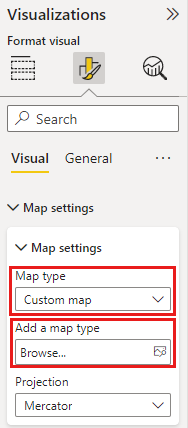
Eksempel på egendefinert kart
Kontorene til de USA advokatene utgir en årlig regnskapsrapport om deres rettstvister og sakslastdata. Vi har konvertert noen av distriktsdataene til JSON-filer og lagt dem til i dette eksemplet på PBIX.
Demonstrasjon av egendefinert figurkart . PBIX-fil
Hvis du vil eksperimentere med egendefinerte kart, kan du laste ned denne PBIX-filen og følge med.
Velg Åpne filrapport> fra Power BI Desktop.
Siden delstater kan deles inn i flere distrikter, må vi bruke et egendefinert figurkart for distrikter. Ved å importere TopoJSON-kartet over de amerikanske rettsdistriktene til Power BI Desktop, kan vi deretter visualisere de årlige skattedistriktsadvokatdataene. Bildet nedenfor bruker et egendefinert kart kalt 2000_districts_extra_simplified_CONUS.json-fil .
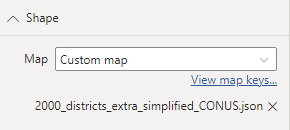
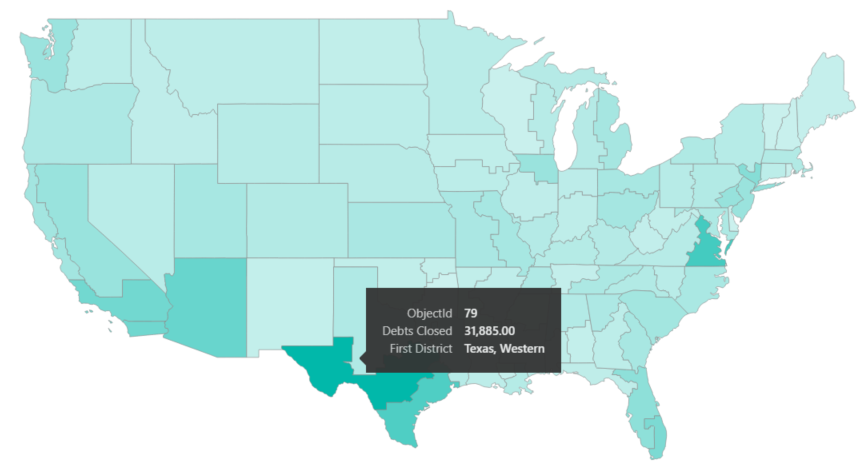
Du kan gjøre interessante ting med de individuelle tilstandskartene også, og vise flere detaljer basert på distriktene den inneholder.
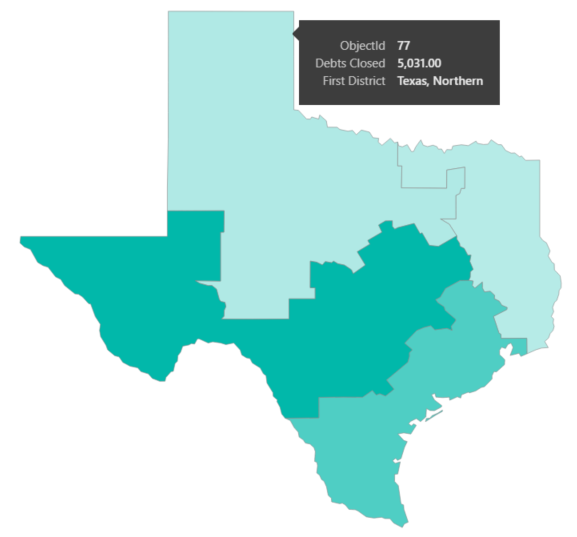
Hente kartdata
Hvis du raskt vil hente data inn i en modell for å teste figurkart, kan du kopiere én av tabellene på slutten av denne artikkelen, og deretter velge Skriv inn data fra Hjem-båndet .
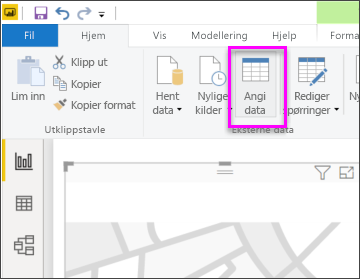
I dette eksemplet har vi valgt dataene for Mexico og limt dem inn i Desktop ved hjelp av Enter-data. Den øverste raden identifiseres automatisk som en topptekst.
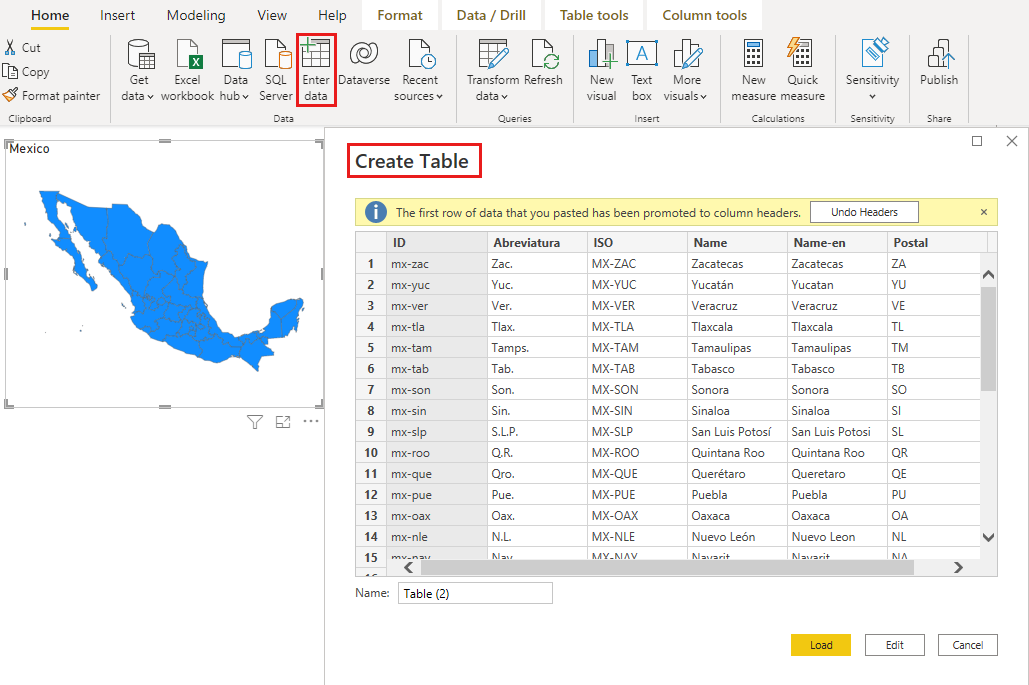
Du kan skrive inn en ny kolonne ganske enkelt ved å skrive inn et nytt kolonnenavn (i den tomme kolonnen til høyre), og deretter legge til verdier i hver celle, akkurat som du kan gjøre i Excel. Når du er ferdig, velger du Last inn , og tabellen legges til i datamodellen for Power BI Desktop.
Merk
Når du arbeider med land eller områder, bruker du forkortelsen på tre bokstaver for å sikre at geokoding fungerer som den skal i kartvisualiseringer. Ikke bruk forkortelser på to bokstaver, da enkelte land eller områder kanskje ikke gjenkjennes på riktig måte.
Hvis du bare har forkortelser på to bokstaver, kan du se dette eksterne blogginnlegget for å finne ut hvordan du knytter forkortelsene for land/område med to bokstaver til forkortelser for land/område med tre bokstaver.
Forhåndsvisningsvirkemåte og krav
Det finnes noen hensyn og krav for denne forhåndsversjonsutgivelsen av Shape Map:
- Visualobjektet for figurkart er i forhåndsvisning, og må være aktivert i Power BI Desktop. Hvis du vil aktivere figurkart, velger du Filalternativer > og Innstillinger > Alternativer for > forhåndsvisningsfunksjoner, og deretter merker du av for Visualobjekt for figurkart.
- For øyeblikket må du også ha fargemetningssamlingen angitt for at forklaringsklassifiseringen skal fungere som den skal.
- Figurkart-visualobjektet tegner inn opptil maksimalt 1500 datapunkter.
Områdenøkler
Bruk følgende områdenøkler i denne forhåndsvisningsutgivelsen til å teste figurkartet.
Australia: Stater
| ID | Abbr | ISO | Name | Post |
|---|---|---|---|---|
| au-wa | WA | AU-WA | Vest-Australia | WA |
| au-vic | Vic | AU-VIC | Victoria | VIC |
| au-tas | Tas | AU-TAS | Tasmania | TAS |
| au-sa | SA | AU-SA | Sør-Australia | SA |
| au-qld | Qld | AU-QLD | Queensland | QLD |
| au-nt | NT | AU-NT | Nordterritoriet | NT |
| au-nsw | NSW | AU-NSW | New South Wales | NSW |
| au-act | HANDLE | AU-ACT | Australian Capital Territory | HANDLE |
Østerrike: Stater
| ID | ISO | Name | Name-en | Post |
|---|---|---|---|---|
| at-wi | AT-9 | Wien | Wien | WI |
| at-vo | AT-8 | Vorarlberg | Vorarlberg | VO |
| at-tr | AT-7 | Tirol | Tyrol | ST |
| at-st | AT-6 | Steiermark | Steiermark | ST |
| at-sz | AT-5 | Salzburg | Salzburg | SZ |
| at-oo | AT-4 | Oberösterreich | Øvre Østerrike | OO |
| at-no | AT-3 | Niederösterreich | Lower Austria | NEI |
| at-ka | AT-2 | Kärnten | Kärnten | KA |
| at-bu | AT-1 | Burgenland | Burgenland | BU |
Brasil: Delstater
| ID |
|---|
| Tocantins |
| Pernambuco |
| Goias |
| Sergipe |
| Sao Paulo |
| Santa Catarina |
| Roraima |
| Rondonia |
| Rio Grande do Sul |
| Rio Grande do Norte |
| Rio de Janeiro |
| Piaui |
| Parana |
| Paraiba |
| Para |
| Minas Gerais |
| Mato Grosso |
| Maranhao |
| Mato Grosso do Sul |
| Distrito Federal |
| Ceara |
| Espirito Santo |
| Bahia |
| Amazonas |
| Amapa |
| Alagoas |
| Acre |
| Litigated Zone 1 |
| Litigated Zone 2 |
| Litigated Zone 3 |
| Litigated Zone 4 |
Canada: Provinser
| ID | ISO | Name | Post |
|---|---|---|---|
| ca-nu | CA-NU | Nunavut | NU |
| ca-nt | CA-NT | Northwest Territories | NT |
| ca-yt | CA-YT | Yukon | YT |
| ca-sk | CA-SK | Saskatchewan | SK |
| ca-qc | CA-QC | Quebec | KK |
| ca-pe | CA-PE | Prince Edward Island | PE |
| ca-on | CA-ON | Ontario | PÅ |
| ca-ns | CA-NS | Nova Scotia | NS |
| ca-nl | CA-NL | Newfoundland og Labrador | NL |
| ca-nb | CA-NB | New Brunswick | NB |
| ca-mb | CA-MB | Manitoba | MB |
| ca-bc | CA-BC | British Columbia | BC |
| ca-ab | CA-AB | Alberta | AB |
Frankrike: Regioner
| ID | Name | Name-en |
|---|---|---|
| Auvergne-Rhone-Alpes | ||
| Bourgogne-Franche-Comte | ||
| Bretagne | Bretagne | |
| Senter-Val de Loire | Senter-Val de Loire | Senter-Val de Loire |
| Corse | Corse | Korsika |
| Grand Est | ||
| Guadeloupe | ||
| Hauts-de-France | ||
| Ile-de-france | Île-de-France | Ile-de-france |
| La Reunion | ||
| Mayotte | ||
| Normandie | Normandie | |
| Nouvelle-Aquitaine | ||
| Occitanie | ||
| Pays de la Loire | Pays de la Loire | Pays de la Loire |
| Provence-Alpes-Cote d'Azur | Provence-Alpes-Côte d'Azur | Provence-Alpes-Cote d'Azur |
Tyskland: Stater
| ID | ISO | Name | Name-en | Post |
|---|---|---|---|---|
| de-be | DE-BE | Berlin | Berlin | BE |
| de-th | DE-TH | Thüringen | Thüringen | TH |
| de-st | DE-ST | Sachsen-Anhalt | Sachsen-Anhalt | ST |
| de-sn | DE-SN | Sachsen | Sachsen | SN |
| de-mv | DE-MV | Mecklenburg-Vorpommern | Mecklenburg-Vorpommern | MV |
| de-bb | DE-BB | Brandenburg | Brandenburg | BB |
| de-sh | DE-SH | Schleswig-Holstein | Schleswig-Holstein | SH |
| de-sl | DE-SL | Saarland | Saarland | SL |
| de-rp | DE-RP | Rheinland-Pfalz | Rheinland-Pfalfalse | RP |
| de-nw | DE-NW | Nordrhein-Westfalen | Nordrhein-Westfalen | NW |
| de-ni | DE-NI | Niedersachsen | Niedersachsen | NI |
| de-he | DE-HE | Hessen | Hesse | HE |
| de-hh | DE-HH | Hamburg | Hamburg | HH |
| de-hb | DE-HB | Bremen | Bremen | HB |
| de-by | DE-BY | Bayern | Bayern | AV |
| de-bw | DE-BW | Baden-Württemberg | Baden-Wurttemberg | BW |
Irland: Fylker
| ID |
|---|
| Wicklow |
| Wexford |
| Westmeath |
| Waterford |
| Sligo |
| Tipperary |
| Roscommon |
| Offaly |
| Monaghan |
| Meath |
| Mayo |
| Louth |
| Longford |
| Limerick |
| Leitrim |
| Laoighis |
| Kilkenny |
| Kildare |
| Kerry |
| Galway |
| Dublin |
| Donegal |
| Cork |
| Clare |
| Cavan |
| Carlow |
Italia: Regioner
| ID | ISO | Name | Name-en | Post |
|---|---|---|---|---|
| it-vn | IT-34 | Veneto | Veneto | VN |
| it-vd | IT-23 | Valle d'Aosta | Aosta-dalen | VD |
| it-um | IT-55 | Umbria | Umbria | UM |
| it-tt | IT-32 | Trentino-Alto Adige | Trentino-South Tyrol | TT |
| it-tc | IT-52 | Toscana | Toscana | TC |
| it-sc | IT-82 | Sicilia | Sicilia | SC |
| it-sd | IT-88 | Sardegna | Sardinia | SD |
| it-pm | IT-21 | Piemonte | Piemonte | PM |
| it-ml | IT-67 | Molise | Molise | ML |
| it-mh | IT-57 | Marche | Marche | MH |
| it-lm | IT-25 | Lombardia | Lombardia | LM |
| it-lg | IT-42 | Liguria | Liguria | KS |
| it-lz | IT-62 | Lazio | Lazio | LZ |
| it-fv | IT-36 | Friuli-Venezia Giulia | Friuli-Venezia Giulia | SLUTTVERDI |
| it-er | IT-45 | Emilia-romagna | Emilia-romagna | ER |
| it-cm | IT-72 | Campania | Campania | KM |
| it-lb | IT-78 | Calabria | Calabria | LB |
| it-bc | IT-77 | Basilicata | Basilicata | BC |
| it-pu | IT-75 | Puglia | Puglia | PU |
| it-ab | IT-65 | Abruzzo | Abruzzo | AB |
Mexico: Stater
| ID | Abreviatura | ISO | Name | Name-en | Post |
|---|---|---|---|---|---|
| mx-zac | Zac. | MX-ZAC | Zacatecas | Zacatecas | ZA |
| mx-yuc | Yuc. | MX-YUC | Yucatán | Yucatan | YU |
| mx-ver | Ver. | MX-VER | Veracruz | Veracruz | VE |
| mx-tla | Tlax. | MX-TLA | Tlaxcala | Tlaxcala | TL |
| mx-tam | Tamps. | MX-TAM | Tamaulipas | Tamaulipas | TM |
| mx-fane | Tab. | MX-TAB | Tabasco | Tabasco | TB |
| mx-sønn | Sønn. | MX-SON | Sonora | Sonora | SO |
| mx-sin | Synd. | MX-SIN | Sinaloa | Sinaloa | SI |
| mx-slp | S.L.P. | MX-SLP | San Luis Potosí | San Luis Potosi | SL |
| mx-roo | Q.R. | MX-ROO | 1000000000 | 1000000000 | QR |
| mx-que | Qro. | MX-QUE | Querétaro | Queretaro | QE |
| mx-pue | Pue. | MX-PUE | Puebla | Puebla | PU |
| mx-oax | Oax. | MX-OAX | Oaxaca | Oaxaca | OA |
| mx-nle | N.L. | MX-NLE | Nuevo León | Nuevo Leon | NL |
| mx-nay | Nei. | MX-NAY | Nayarit | Nayarit | Ikke tilgjengelig |
| mx-mor | Mor. | MX-MOR | Morelos | Morelos | MR |
| mx-mikrofon | Mich. | MX-MIC | Michoacán | Michoacan | MC |
| mx-mex | Méx. | MX-MEX | Estado de México | Mexico delstat | MX |
| mx-jal | Jal. | MX-JAL | Jalisco | Jalisco | JA |
| mx-hid | Hgo. | MX-HID | Hidalgo | Hidalgo | HI |
| mx-gro | Gro. | MX-GRO | Guerrero | Guerrero | GR |
| mx-gua | Gto. | MX-GUA | Guanajuato | Guanajuato | GT |
| mx-dur | Dgo. | MX-DUR | Durango | Durango | DU |
| mx-dif | CDMX. | MX-DIF | Ciudad de México | Mexico City | DF |
| mx-col | Oberst. | MX-COL | Colima | Colima | CL |
| mx-coa | Coah. | MX-COA | Coahuila | Coahuila | CA |
| mx-chh | Chih. | MX-CHH | Chihuahua | Chihuahua | CH |
| mx-chp | Chis. | MX-CHP | Chiapas | Chiapas | HP |
| mx-cam | Leiren. | MX-CAM | Campeche | Campeche | KM |
| mx-bcs | B.C.S. | MX-BCS | Baja California Sur | Baja California Sur | BS |
| mx-bcn | BC. | MX-BCN | Baja California | Baja California | BN |
| mx-agu | Ags. | MX-AGU | Aguascalientes | Aguascalientes | AG |
Nederland: Provinser
| ID | ISO | Name | Name-en |
|---|---|---|---|
| nl-zh | NL-ZH | Zuid-Holland | Sør-Holland |
| nl-ze | NL-ZE | Zeeland | Zeeland |
| nl-ut | NL-UT | Utrecht | Utrecht |
| nl-ov | NL-OV | Overijssel | Overijssel |
| nl-nh | NL-NH | Noord-Holland | Nord-Holland |
| nl-nb | NL-NB | Noord-Brabant | Nord-Brabant |
| nl-li | NL-LI | Limburg | Limburg |
| nl-gr | NL-GR | Groningen | Groningen |
| nl-ge | NL-GE | Gelderland | Gelderland |
| nl-fr | NL-FR | Fryslân | Friesland |
| nl-fl | NL-FL | Flevoland | Flevoland |
| nl-dr | NL-DR | Drenthe | Drenthe |
Storbritannia: Land/regioner
| ID | ISO | Name |
|---|---|---|
| gb-wls | GB-WLS | Wales |
| gb-sct | GB-SCT | Skottland |
| gb-nir | GB-NIR | Nord-Irland |
| gb-eng | GB-ENG | England |
USA: Stater
| ID | Name | Post |
|---|---|---|
| us-mi | Michigan | MI |
| us-ak | Alaska | AK |
| us-hi | Hawaii | HI |
| us-fl | Florida | FL |
| us-la | Lousiana | LA |
| us-ar | Arkansas | AR |
| us-sc | Sør-Carolina | SC |
| us-ga | Georgia | Allmenn tilgjengelighet |
| us-ms | Mississippi | MS |
| us-al | Alabama | AL |
| us-nm | New Mexico | NM |
| us-tx | Texas | TX |
| us-tn | Tennessee | TN |
| us-nc | North Carolina | NC |
| us-ok | Oklahoma | OK |
| us-az | Arizona | AZ |
| us-mo | Missouri | MO |
| us-va | Virginia | VA |
| us-ks | Arkansas | KS |
| us-ky | Kentucky | KY |
| us-co | Colorado | CO |
| us-md | Maryland | MD |
| us-wv | Vest-Virginia | WV |
| us-de | Delaware | DE |
| us-dc | District of Columbia | DC |
| us-il | Illinois | IL |
| us-oh | Ohio | OH |
| us-ca | Bergen | CA |
| us-ut | Utah | UT |
| us-nv | Nevada | NV |
| us-in | Indiana | INN |
| us-nj | New Jersey | NJ |
| us-ri | Rhode Island | RI |
| us-ct | Connecticut | CT |
| us-pa | Pennsylvania | PA |
| us-ny | New York | NY |
| us-ne | Nebraska | NE |
| us-ma | Massachusetts | MA |
| us-ia | Iowa | IA |
| us-nh | New Hampshire | NH |
| us-or | Oregon | ELLER |
| us-mn | Minnesota | MN |
| us-vt | Vermont | VT |
| us-id | Idaho | ID |
| us-wi | Wisconsin | WI |
| us-wy | Wyoming | WY |
| us-sd | Sør-Dakota | SD |
| us-nd | Nord-Dakota | ND |
| us-me | Maine | ME |
| us-mt | Montana | MT |
| us-wa | Washington | WA |
Relatert innhold
Tilbakemeldinger
Kommer snart: Gjennom 2024 faser vi ut GitHub Issues som tilbakemeldingsmekanisme for innhold, og erstatter det med et nytt system for tilbakemeldinger. Hvis du vil ha mer informasjon, kan du se: https://aka.ms/ContentUserFeedback.
Send inn og vis tilbakemelding for